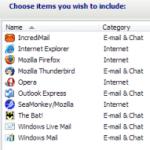ترتیب مرتب سازی برای پایگاه داده با سیستمی متفاوت است. خطای پایگاه داده "ترتیب مرتب سازی با سیستم سیستم متفاوت است": چگونه آن را برطرف کنیم؟ ترتیب مرتب سازی با سیستم 1c متفاوت است
هنگام بارگیری داده ها در پایگاه داده 1C 7.7 در قالب MS SQL از طریق پیکربندی، یک خطا رخ می دهد:
"ترتیب مرتب سازی برای پایگاه داده با سیستمی متفاوت است!"
و این به شرطی است که فایل OrdNoChk.prm را در همه مکان ها وارد کرده باشیم که بررسی رمزگذاری را لغو می کند.
من عجله می کنم که این خطا را نمی توان با پیکربندی سیستم Windows Server 2008 R2 و MS SQL Server 2008 برطرف کرد. 1C 7.7 قدیمی نمی داند که چگونه با این هیولاها مقابله کند. بنابراین، میتوانید دادهها را فقط در MS SQL Server 2000 (2005) در 1C 7.7 آپلود کنید. و سپس پایگاه داده sql را به MS SQL Server 2008 منتقل کنید. این روش معمولاً هنگام تبدیل پایگاه داده از فرمت DBF به فرمت MS SQL استفاده می شود.
بنابراین، ما با MS SQL Server 2000 کار می کنیم. نسخه 1C: 7.7.027. برای تصحیح خطا، باید فایل را با استفاده از ویرایشگر HEX تغییر دهید BkEnd.dll، که در دایرکتوری قرار دارد صندوقچهبرنامه های 1C
می توانید از ویرایشگر رایگان PSPad به عنوان یک ویرایشگر HEX استفاده کنید. ویرایشگر را باز کنید: فایل - در ویرایشگر HEX باز کنید. فایل ما BkEnd.dll را باز کنید.
در منو، "جستجو" - "رفتن به خط" را انتخاب کنید. و به آدرس $0018A79D بروید. مقدار "75" را به "EB" تغییر دهید. پس انداز کنیم 
بارگذاری داده ها را در 1C تکرار می کنیم. در پایان دانلود، ممکن است یک خطای تراکنش ظاهر شود - به آن توجه نکنید. 
در فهرست پایگاه داده 1C باید فایل را حذف کنید 1srecalc. این فایل ممکن است پس از محاسبه مجدد نتایج حسابداری باقی بماند و برنامه سعی می کند هر بار دوباره آنها را محاسبه کند.
پس از نصب 1C نسخه 7.7 بر روی رایانه خود و راه اندازی آن، معمولاً خطای "ترتیب مرتب سازی برای پایگاه داده با سیستم یک متفاوت است!" ظاهر می شود، در این مورد چه کاری باید انجام دهید؟
این مشکل به دو صورت قابل حل است:
1. روش
- باید مطمئن شوید که شماره پلتفرم 7.7 است.
- راه اندازی 1c. پایگاه اطلاعات مورد نظر را انتخاب کنید و آن را در حالت "Configurator" باز کنید.
- منوی "Administration" -> "صفحه کد جداول امنیت اطلاعات".
- در پنجره "صفحه کد جداول امنیت اطلاعات" مورد "نصب سیستم فعلی" -> OK را باز کنید.
- پیغام “هنگام تغییر صفحه کد، نمایه های تمام جداول داده در پایگاه اطلاعات بازسازی خواهند شد!” روی صفحه ظاهر می شود! آیا می خواهید صفحه کد را تغییر دهید؟" روی دکمه "بله" کلیک کنید.
- به پیام "صفحه کد تغییر کرده است!" روی OK کلیک کنید.
- "Configurator" را ببندید و پایگاه اطلاعات را در حالت عادی 1C: Enterprise راه اندازی کنید.
اگر معلوم شد که چندین پایگاه اطلاعاتی غیرفعال هستند، باید این روش را با هر یک از این پایگاههای داده انجام داد.
2. روش
- یک ویرایشگر متن، به عنوان مثال، Notepad را راه اندازی کنید.
- سپس از منوی File گزینه Save As را انتخاب کنید. در پنجره ای که باز می شود، روی «نوع فایل» کلیک کنید، «همه فایل ها» را انتخاب کنید و نام فایل را به صورت: OrdNoChk.prm مشخص کنید. این فایل را در دایرکتوری ریشه infobase یا در فهرست برنامه 1C ذخیره کنید (این فایل را می توانید در زیر دانلود کنید).
- برنامه 1C را اجرا کنید. در پنجره برنامه، پایگاه اطلاعات مورد نظر را انتخاب کرده و روی دکمه «تغییر» کلیک کنید.
- در پنجره ای که باز می شود، مسیر فایل ذخیره شده قبلی را مشخص کنید، برنامه 1c آماده راه اندازی است.
اگر چندین پایگاه اطلاعاتی وجود دارد، باید فایل OrdNoChk.prm را به این ترتیب در هر یک از آنها قرار دهید.
مهم: برای مبتدیان در 1C، استفاده از گزینه دوم آسان تر خواهد بود، زیرا نیازی به انجام اقدامات با پایگاه اطلاعات و پیکربندی نیست.
برای هر اقدامی، از جمله خطای "ترتیب مرتب سازی برای پایگاه داده با سیستمی متفاوت است!" ج امنیت اطلاعات یا پیکربندی، همیشه توصیه می شود که نسخه های پشتیبان ایجاد کنید تا بتوانید اطلاعات از دست رفته را بازیابی کنید.
"ترتیب مرتب سازی برای پایگاه داده با سیستم یک متفاوت است" در 1C 7.7 در ویندوز 7 با انتشار خانواده جدیدی از سیستم عامل ها - ویندوز 7، 8 و 10 گسترده شد. بیایید به دستورالعمل های حل این مشکل نگاه کنیم و علت خطا
روش اول فایل OrdNoChk.prm است
برای رفع این خطا در 1C 7.7، کافی است یک فایل بدون محتوا به نام "OrdNoChk.prm" را در پوشه BIN با برنامه نصب شده قرار دهید.
این فایل پرچم به سیستم سیگنال می دهد که بررسی رمزگذاری مورد نیاز نیست. اگر نیاز به غیرفعال کردن اسکن برای یک پوشه خاص دارید، همان فایل را در پوشه پایگاه داده قرار دهید.
روش دوم تنظیمات OS و 1C است
دلیل این خطا بسیار ساده و پیش پا افتاده است - تنظیمات سیستم عامل و .
به هر حال، ویندوز 7 و 8 جزو سیستم عامل های رسمی پشتیبانی شده 1C نسخه 7.7 نیستند. بنابراین، هیچ کس نمی تواند عملکرد بی عیب و نقص را تضمین کند.
سیستم باید بلافاصله در هر دو 1C و سیستم عامل پیکربندی شود.
تنظیمات در ویندوز:
- "Start - Settings - Control Panel - Regional and Language Options" را باز کنید.
- در تب "تنظیمات منطقه ای"، "روسی" باید انتخاب شود.
- در منوی "زبان ها - جزئیات بیشتر ..." - کادر محاوره ای زبان ها و خدمات ورودی متن - برگه گزینه ها - زبان ورودی پیش فرض باید روسی-روسی باشد.
- در تب "پیشرفته"، زبان روسی باید انتخاب شود.
شما اخیراً یک رایانه جدید خریداری کرده اید، 1C: Enterprise 7.7 را نصب کرده اید، پایگاه داده را از رایانه قدیمی منتقل کرده اید و انتظارات شما برای کار راحت تر تحت الشعاع کتیبه روی صفحه قرار گرفته است:
این خطا زمانی رخ می دهد که جداول کد NT6 و 1C مطابقت نداشته باشند. 2 راه اصلی برای حل این مشکل وجود دارد.
1. اگر به صورت محلی، روی یک رایانه کار می کنید و نیازی به انتقال دوره ای پایگاه داده به رایانه های دیگر ندارید، ساده ترین راه تغییر صفحه کد پایگاه اطلاعاتی است، همانطور که در شکل زیر نشان داده شده است.

برای انجام این کار، 1C: Enterprise را در حالت پیکربندی اجرا کنید، سپس مورد را انتخاب کنید. مدیریت» - « صفحه کد IS" و در پنجره ای که باز می شود، از لیست، در پایین صفحه، را انتخاب کنید. +نصب فعلی سیستم "و کلیک کنید" خوب».

منتظر نمایه سازی مجدد هستیم، پیکربندی را ببندید و می توانید به کار خود ادامه دهید، داده های شما تغییر نمی کند یا از بین نمی رود.
2. اگر در 1C:Enterprise 7.7 از این روش استفاده شود. روی یک شبکه کار کنید، و همچنین از نسخه های مختلف ویندوز (به عنوان مثال، ویندوز XP و ویندوز 7) استفاده کنید، یا با یک پایگاه داده در رایانه های مختلف، به عنوان مثال، در خانه و دفتر کار، در موردی که پایگاه داده است، کار می کنید. واقع در رسانه های قابل جابجایی
راه حل نیز بسیار ساده است، شما باید یک فایل ایجاد کنید. ordnochk.prm"در هر ویرایشگر، به عنوان مثال در همان دفترچه یادداشت. این فایل ممکن است خالی باشد یا ممکن است حاوی خط "سلام" باشد، در این مورد مهم نیست، نکته اصلی نام فایل صحیح است.
باید با نصب 1C:Enterprise در پوشه root قرار گیرد (به طور پیش فرض این است " C:\Program Files\1Cv77\BIN\"). این فایل بررسی مرتب سازی را غیرفعال می کند.
اگر نسخه شبکه دارید و 1C: Enterprise روی هر رایانه نصب شده است، باید این فایل را روی هر یک قرار دهید، این مهم است.
همین، از کار خود لذت ببرید.
در حال حاضر، تعداد کمی از افراد از نسخه 7.7 1C استفاده می کنند، اما هنوز سازمان هایی هستند که به دلایلی نمی توانند به سیستم عامل های جدیدتر سوئیچ کنند. در تمرین من، مدت زیادی است که تنظیماتی را که با 7.7 نوشته شده است ندیده ام. اما اخیراً مجبور شدم با 7 مقابله کنم. در این روند با چنین مشکلی روبرو شدم. هنگام اجرا بر روی نسخه های مختلف ویندوز، به طور مداوم همان خطا ظاهر می شود. یعنی ترتیب مرتب سازی برای پایگاه های داده با سیستمی متفاوت است. دو راه برای حل این مشکل وجود دارد؛ بیایید به هر یک از آنها با جزئیات بیشتری نگاه کنیم.
نحوه غیرفعال کردن بررسی صفحه کد 1c
تغییر جدول کد
ساده ترین راه این است که صفحه کد را در برنامه 1C تغییر دهید. برای انجام این کار، برنامه را در حالت پیکربندی اجرا کنید. سپس به صفحه مدیریت - کد جداول امنیت اطلاعات بروید.

در پنجره ظاهر شده + Current system install را انتخاب کرده و OK را بزنید.

پس از آن برنامه باید شروع شود، اما یک اخطار وجود دارد: اگر کاربرانی از سیستم عامل های مختلف در این پیکربندی کار می کنند، به عنوان مثال ویندوز XP و ویندوز 7، پس هنگام شروع نسخه دیگری باید هر بار اقدامات مشابهی انجام دهید.
غیرفعال کردن بررسی صفحه کد
این روش بسیار بهتر و ساده تر است. می توانید بررسی صفحه کد را در 1C غیرفعال کنید. برای این کار باید فایلی به نام ordnochk.prm ایجاد کنید و در پوشه برنامه در این مسیر C:\Program Files\1Cv77\Bin قرار دهید. اگر دایرکتوری Bin ندارید، فایل را در دایرکتوری بالا قرار دهید. C:\Program Files\1Cv77\

برنامه 1C برای من در مسیر متفاوتی قرار دارد، بنابراین به آن توجه نکنید. این همه است، اگر چیزی درست نشد، در نظرات بنویسید، سعی می کنم به همه پاسخ دهم و کمک کنم.